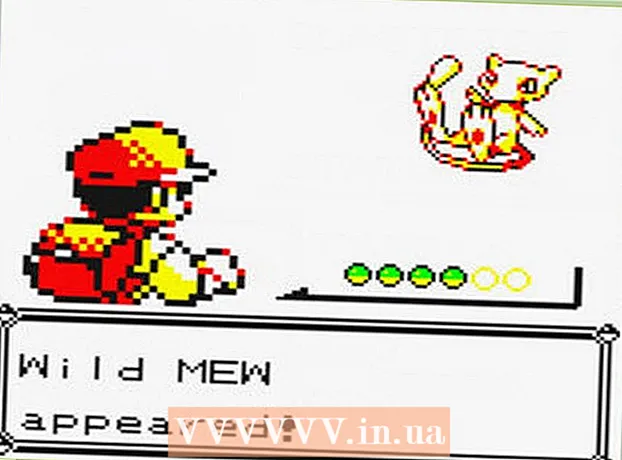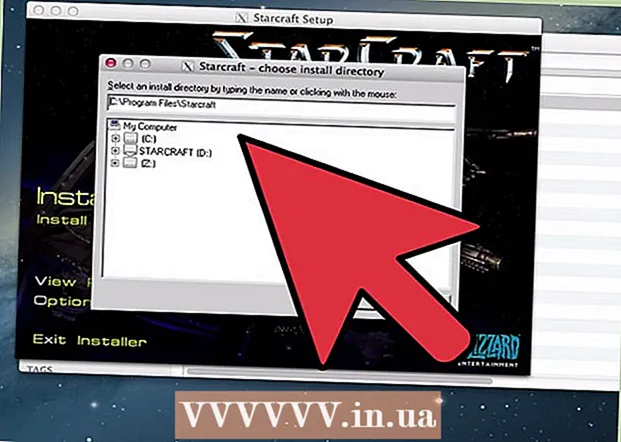ผู้เขียน:
Marcus Baldwin
วันที่สร้าง:
20 มิถุนายน 2021
วันที่อัปเดต:
24 มิถุนายน 2024
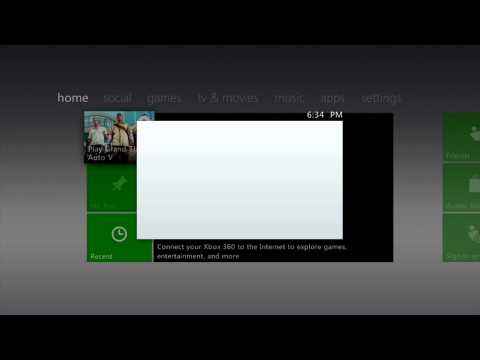
เนื้อหา
- ขั้นตอน
- ส่วนที่ 1 จาก 2: ทำความสะอาดสถานที่
- ส่วนที่ 2 จาก 2: การติดตั้งเกม: การแก้ไขปัญหา
- การแก้ไขปัญหา
GTA V เป็นเกมที่ใหญ่ที่สุดในซีรีส์ Grand Theft Auto จนถึงปัจจุบัน และมีจำหน่ายในแผ่นดิสก์สองแผ่นใน Xbox 360 โชคดีที่ต้องขอบคุณกระบวนการติดตั้งของเกม หลังจากการติดตั้งครั้งแรก คุณไม่จำเป็นต้องเปลี่ยนแผ่นดิสก์อีกต่อไป ในการติดตั้งเกม คุณจะต้องเพิ่มพื้นที่ว่างบนฮาร์ดไดรฟ์ของคอนโซลของคุณ หากคุณมี Xbox 360 Arcade หรือ Xbox 360 Core คุณจะต้องติดตั้งเกมลงในฮาร์ดไดรฟ์ภายนอก เนื่องจากไดรฟ์ภายในของ Xbox รุ่นเหล่านี้มีพื้นที่ดิสก์ไม่เพียงพอ
ขั้นตอน
ส่วนที่ 1 จาก 2: ทำความสะอาดสถานที่
 1 ตรวจสอบพื้นที่ว่างบนฮาร์ดไดรฟ์ของคอนโซลของคุณ GTA V ต้องการพื้นที่ฮาร์ดไดรฟ์ 8GB บน Xbox 360
1 ตรวจสอบพื้นที่ว่างบนฮาร์ดไดรฟ์ของคอนโซลของคุณ GTA V ต้องการพื้นที่ฮาร์ดไดรฟ์ 8GB บน Xbox 360 - กดปุ่ม Guide บนคอนโทรลเลอร์ของคุณ
- เปิดแท็บ "การตั้งค่า" และเลือกตัวเลือก "ระบบ"
- จากเมนูตัวเลือกระบบ ให้เลือกตัวเลือกที่เก็บข้อมูล
- ในหน้าต่างนี้ คุณจะเห็นจำนวนพื้นที่ว่างบนอุปกรณ์เก็บข้อมูลที่เชื่อมต่อทั้งหมด ต้องติดตั้ง GTA V บนฮาร์ดไดรฟ์ Xbox 360 หรือไดรฟ์ USB
 2 ลบไฟล์ที่คุณไม่ต้องการอีกต่อไป ถอนการติดตั้งเกมที่คุณไม่ต้องการแล้วหรือไม่ได้เล่นแล้วเพื่อเพิ่มพื้นที่ว่างบนฮาร์ดไดรฟ์ของคุณ ในการติดตั้งเกม ฮาร์ดไดรฟ์ของคุณต้องมีพื้นที่ว่างอย่างน้อย 8 GB และควรเป็น 10 GB
2 ลบไฟล์ที่คุณไม่ต้องการอีกต่อไป ถอนการติดตั้งเกมที่คุณไม่ต้องการแล้วหรือไม่ได้เล่นแล้วเพื่อเพิ่มพื้นที่ว่างบนฮาร์ดไดรฟ์ของคุณ ในการติดตั้งเกม ฮาร์ดไดรฟ์ของคุณต้องมีพื้นที่ว่างอย่างน้อย 8 GB และควรเป็น 10 GB - เลือกไดรฟ์ที่คุณต้องการลบบางสิ่งออก
- เลือกหมวดหมู่ที่มีไฟล์ที่คุณต้องการลบ หน้าจอจะแสดงจำนวนเนื้อที่ดิสก์ที่แต่ละหมวดหมู่ครอบครอง
- เลือกไฟล์ที่คุณต้องการลบ จากนั้นเลือก "ลบ" คุณจะถูกขอให้ยืนยันการลบไฟล์
- ทำเช่นเดียวกันกับไฟล์ทั้งหมดที่คุณต้องการลบ
 3 ใช้ไดรฟ์ USB หากคุณมีปัญหาในการเพิ่มพื้นที่ว่างให้เพียงพอ หรือมี Xbox 360 หรือ Xbox 360 Arcade / Core ขนาด 4GB ความจุหน่วยความจำของ Xbox 360 รุ่นเหล่านี้มีเพียง 4GB และไม่สามารถแทนที่ด้วยฮาร์ดไดรฟ์ใหม่ เชื่อมต่ออุปกรณ์เก็บข้อมูล USB เพื่อเพิ่มพื้นที่จัดเก็บ
3 ใช้ไดรฟ์ USB หากคุณมีปัญหาในการเพิ่มพื้นที่ว่างให้เพียงพอ หรือมี Xbox 360 หรือ Xbox 360 Arcade / Core ขนาด 4GB ความจุหน่วยความจำของ Xbox 360 รุ่นเหล่านี้มีเพียง 4GB และไม่สามารถแทนที่ด้วยฮาร์ดไดรฟ์ใหม่ เชื่อมต่ออุปกรณ์เก็บข้อมูล USB เพื่อเพิ่มพื้นที่จัดเก็บ - หากคุณตัดสินใจติดตั้งเกมบน USB แฟลชไดรฟ์ หน่วยความจำของเกมต้องมีอย่างน้อย 16 GB ควรเป็นแฟลชไดรฟ์ USB 2.0 ที่มีความเร็วในการอ่าน 15 MB / วินาที เพื่อให้ได้ประสิทธิภาพการเล่นเกมที่ดีที่สุด ให้ใช้ไดรฟ์ USB ใหม่เอี่ยม
- ตรวจสอบให้แน่ใจว่าคอนโซลได้รับการอัปเดตเป็นเวอร์ชันล่าสุด
- ใส่แฟลชไดรฟ์หรือฮาร์ดไดรฟ์ลงในพอร์ต USB บนคอนโซล
- กดปุ่ม Guide บนคอนโทรลเลอร์ของคุณ เลือก "การตั้งค่า" จากนั้นเลือก "ระบบ" ในเมนู "การตั้งค่าระบบ" คลิกที่ตัวเลือก "ที่เก็บข้อมูล"
- เลือก "USB Mass Storage Device" จากนั้นคลิกที่ตัวเลือก "Configure Now" เพื่อฟอร์แมตไดรฟ์
ส่วนที่ 2 จาก 2: การติดตั้งเกม: การแก้ไขปัญหา
 1 ใส่แผ่นเกมแผ่นแรกลงในคอนโซลของคุณ ตรวจสอบให้แน่ใจว่าได้ใส่แผ่นดิสก์แผ่นแรกเนื่องจากเป็นแผ่นดิสก์สำหรับติดตั้ง
1 ใส่แผ่นเกมแผ่นแรกลงในคอนโซลของคุณ ตรวจสอบให้แน่ใจว่าได้ใส่แผ่นดิสก์แผ่นแรกเนื่องจากเป็นแผ่นดิสก์สำหรับติดตั้ง  2 เปิดแท็บหน้าแรกในแผงควบคุม เลือกเล่น Grand Theft Auto V จากนั้นกด A บนคอนโทรลเลอร์ของคุณ หลังจากนั้นการติดตั้งเกมจะเริ่มขึ้น
2 เปิดแท็บหน้าแรกในแผงควบคุม เลือกเล่น Grand Theft Auto V จากนั้นกด A บนคอนโทรลเลอร์ของคุณ หลังจากนั้นการติดตั้งเกมจะเริ่มขึ้น - หากคุณใส่แผ่นที่ 2 โดยไม่ได้ตั้งใจ ระบบจะขอให้คุณใส่แผ่นที่ 1
 3 เลือกไดรฟ์ที่จะติดตั้ง GTA V ตรวจสอบให้แน่ใจว่าไดรฟ์ที่เลือกมีพื้นที่ว่างอย่างน้อย 8 GB
3 เลือกไดรฟ์ที่จะติดตั้ง GTA V ตรวจสอบให้แน่ใจว่าไดรฟ์ที่เลือกมีพื้นที่ว่างอย่างน้อย 8 GB  4 รอให้การติดตั้งเสร็จสิ้น การดำเนินการนี้จะใช้เวลาสักครู่เนื่องจากไดรฟ์จะใส่ข้อมูลจำนวนมากลงในไดรฟ์ ดูตัวบ่งชี้ที่มุมล่างขวาของหน้าจอเพื่อดูความคืบหน้าของการติดตั้ง
4 รอให้การติดตั้งเสร็จสิ้น การดำเนินการนี้จะใช้เวลาสักครู่เนื่องจากไดรฟ์จะใส่ข้อมูลจำนวนมากลงในไดรฟ์ ดูตัวบ่งชี้ที่มุมล่างขวาของหน้าจอเพื่อดูความคืบหน้าของการติดตั้ง  5 ใส่แผ่นดิสก์ 2 เมื่อถูกถาม เมื่อการติดตั้งเสร็จสมบูรณ์ คุณจะเห็นข้อความ "Please insert Disk 2" คุณไม่จำเป็นต้องกลับไปที่แผงควบคุมเพื่อทำสิ่งนี้ นำแผ่นดิสก์แผ่นแรกออกจากคอนโซลแล้วใส่แผ่นที่สองเพื่อเริ่มเล่น
5 ใส่แผ่นดิสก์ 2 เมื่อถูกถาม เมื่อการติดตั้งเสร็จสมบูรณ์ คุณจะเห็นข้อความ "Please insert Disk 2" คุณไม่จำเป็นต้องกลับไปที่แผงควบคุมเพื่อทำสิ่งนี้ นำแผ่นดิสก์แผ่นแรกออกจากคอนโซลแล้วใส่แผ่นที่สองเพื่อเริ่มเล่น  6 อย่าติดตั้งดิสก์ 2 คุณสามารถติดตั้งแผ่นเกมบนฮาร์ดไดรฟ์ Xbox 360 ของคุณได้ แม้ว่าบางเกมจะได้รับประโยชน์จากเนื้อหาเพิ่มเติม การติดตั้งเนื้อหาจากแผ่นดิสก์ GTA V แผ่นที่สองจะทำให้ประสิทธิภาพการทำงานลดลงขณะเล่น
6 อย่าติดตั้งดิสก์ 2 คุณสามารถติดตั้งแผ่นเกมบนฮาร์ดไดรฟ์ Xbox 360 ของคุณได้ แม้ว่าบางเกมจะได้รับประโยชน์จากเนื้อหาเพิ่มเติม การติดตั้งเนื้อหาจากแผ่นดิสก์ GTA V แผ่นที่สองจะทำให้ประสิทธิภาพการทำงานลดลงขณะเล่น  7 ใส่แผ่นดิสก์ 2 เมื่อคุณต้องการเล่น เมื่อติดตั้ง GTA V แล้ว ให้เริ่มเล่นโดยใส่แผ่นดิสก์แผ่นที่สองลงในคอนโซลของคุณ หลังจากติดตั้งเกม คุณจะไม่ต้องใช้แผ่นที่ 1 อีกต่อไป
7 ใส่แผ่นดิสก์ 2 เมื่อคุณต้องการเล่น เมื่อติดตั้ง GTA V แล้ว ให้เริ่มเล่นโดยใส่แผ่นดิสก์แผ่นที่สองลงในคอนโซลของคุณ หลังจากติดตั้งเกม คุณจะไม่ต้องใช้แผ่นที่ 1 อีกต่อไป
การแก้ไขปัญหา
 1 ข้อผิดพลาด "ปัญหาเกี่ยวกับอุปกรณ์จัดเก็บข้อมูล" ข้อผิดพลาดนี้อาจปรากฏขึ้นระหว่างการติดตั้งหรือระหว่างการเปิดตัว GTA V
1 ข้อผิดพลาด "ปัญหาเกี่ยวกับอุปกรณ์จัดเก็บข้อมูล" ข้อผิดพลาดนี้อาจปรากฏขึ้นระหว่างการติดตั้งหรือระหว่างการเปิดตัว GTA V - มักเกิดจากความล้มเหลวของอุปกรณ์จัดเก็บข้อมูลหรือแฟลชไดรฟ์ที่ไม่ตรงตามข้อกำหนดขั้นต่ำ ตรวจสอบให้แน่ใจว่าคุณใช้ USB เวอร์ชัน 2.0 หรือสูงกว่า และความเร็วในการอ่านอย่างน้อย 15 Mbps
- การติดตั้งเกมใหม่อาจช่วยแก้ปัญหาได้เช่นกัน ลบข้อมูลเกมในเมนู Storage แล้วลองติดตั้งอีกครั้ง
- ปัญหาอาจเกิดจากความล้มเหลวของฮาร์ดไดรฟ์ในคอนโซล หากติดตั้งเกมบนฮาร์ดไดรฟ์ ให้ลองติดตั้งเกมบนไดรฟ์ USB
 2 เกมค้างขณะเล่นหรือติดตั้ง ซึ่งอาจเกิดจากปัญหาเกี่ยวกับแคชของระบบ Xbox 360 การล้างแคชอาจช่วยแก้ปัญหาได้ การล้างแคชจะไม่ลบเกมหรือบันทึกข้อมูล แต่คุณจะต้องดาวน์โหลดการอัปเดตที่ติดตั้งใหม่หลังจากติดตั้งเกม
2 เกมค้างขณะเล่นหรือติดตั้ง ซึ่งอาจเกิดจากปัญหาเกี่ยวกับแคชของระบบ Xbox 360 การล้างแคชอาจช่วยแก้ปัญหาได้ การล้างแคชจะไม่ลบเกมหรือบันทึกข้อมูล แต่คุณจะต้องดาวน์โหลดการอัปเดตที่ติดตั้งใหม่หลังจากติดตั้งเกม - กดปุ่ม Guide บนคอนโทรลเลอร์ของคุณ เลือก "การตั้งค่า" จากนั้นเลือก "ระบบ" ในเมนูการตั้งค่าระบบ คลิกที่ตัวเลือกที่เก็บข้อมูล
- เลือกไดรฟ์ใดก็ได้แล้วกด Y ไม่ว่าคุณจะเลือกไดรฟ์ใด เนื่องจากแคชจะถูกลบออกจากอุปกรณ์จัดเก็บข้อมูลทั้งหมด
- เลือก "ล้างแคชระบบ" จากนั้นคลิก "ใช่" เพื่อยืนยันการลบ
- ลองติดตั้ง GTA V ใหม่หลังจากล้างแคชของระบบ